笔记本怎么调节屏幕亮度
•
电脑
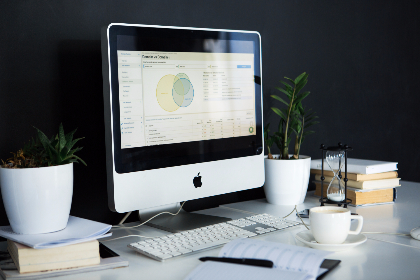
调节笔记本屏幕亮度的步骤:
1. 使用快捷键:许多笔记本电脑配备了专门的快捷键,用于调节屏幕亮度。通常,这些按键位于F1至F12的功能键上,上面有一个亮度图标。要调节屏幕亮度,您可以按住“Fn”键(通常位于键盘底部)并同时按下相应的功能键。
2. 使用操作系统的设置:在Windows操作系统中,您可以通过以下步骤调节屏幕亮度:
a. 点击任务栏上的“通知中心”图标(通常是一个小的消息气泡图标)。
b. 在弹出的通知中心面板上,找到并点击“所有设置”按钮(通常是一个齿轮图标)。
c. 在“设置”窗口中,点击“系统”选项。
d. 在左侧的菜单中,选择“显示”选项。
e. 在右侧的面板中,您会看到一个滑块,可以通过拖动它来调节屏幕亮度。
3. 使用图形驱动程序:某些笔记本电脑可能具有特定的图形驱动程序,可以让您在操作系统中调节屏幕亮度。您可以通过以下步骤找到这些设置:
a. 右键单击桌面上的空白区域,选择“图形选项”或“图形属性”。
b. 在弹出的图形选项或图形属性窗口中,寻找与屏幕亮度相关的设置。
4. 使用第三方软件:如果以上方法无法满足您的需求,您还可以考虑使用第三方软件来调节屏幕亮度。有许多免费或付费的屏幕亮度管理工具可供选择,您可以在互联网上搜索并下载适合您的软件。
请注意,不同的笔记本电脑品牌和型号可能会有不同的屏幕亮度调节方法。以上提到的方法适用于大多数笔记本电脑,但具体步骤可能会有所不同。请根据您的笔记本电脑型号和操作系统进行适当的调整。
本文仅供参考,不代表科技文立场,如若转载,请注明出处:https://www.kejiwen.com/16415.html










